最近在使用PPT檔案時,有時會遇到檔案變成「唯讀」的情況,讓人感到困惑。究竟是什麼原因導致了這種情況呢? php小編蘋果將為您揭開這個謎團,帶您了解為什麼PPT檔案會變成“唯讀”,以及如何解決這個問題。
PPT有三種“只讀方式”,如果想要編輯、修改PPT,不同的“只讀方式”用的方法也不同,下面一起來看看吧!
只讀方式1:
#檔案屬性設定為「唯讀」的PPT,開啟後是可以進行編輯、修改的,但不能儲存原始文件,儲存的時候會提示需要使用新檔案名稱或儲存到其他位置,也就是只能將編輯過的PPT另存為新的PPT。
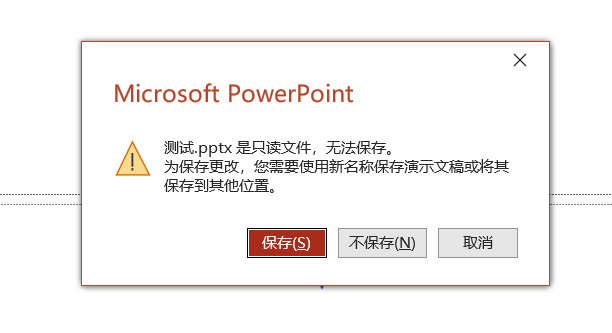
#如果想要解除這種“只讀方式”, 可以選取PPT檔案後,點選滑鼠右鍵選擇【屬性】,然後將【唯讀】前面的「對鉤」去掉,再點選【確定】,PPT的「只讀方式」就解除了。
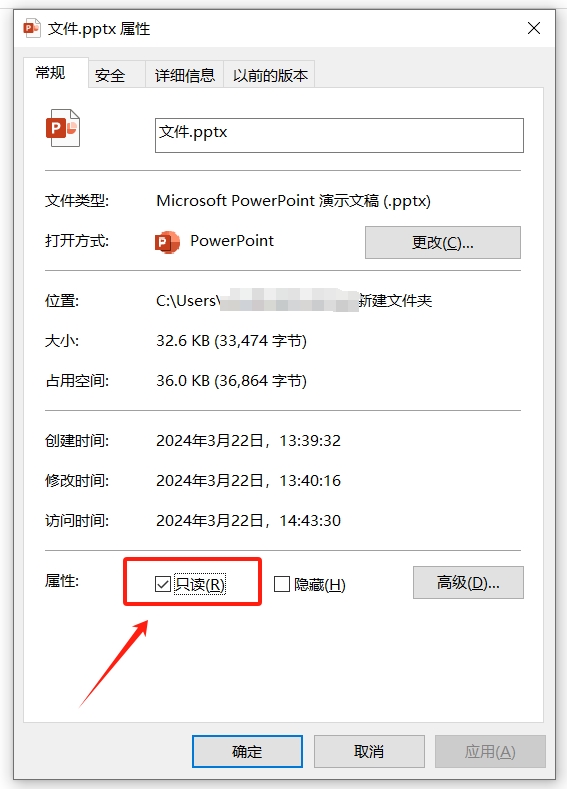
#只讀方式2:
#PPT的另一個「只讀方式」是開啟檔案後,就會發現無法編輯、修改內容,選單標籤大部分選項也是灰色狀態,無法編輯。
選單列下方會有一條黃色提示欄,提示PPT設定為以唯讀方式打開,如果想要編輯PPT,點選提示列右側的【仍編輯】選項,就可以進行編輯了。
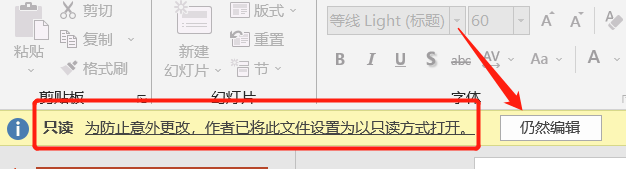
#編輯完成後PPT是可以直接儲存的,但下次再開啟PPT還是以「唯讀方式」 開啟。
如果想直接解除“只讀方式”,可以點擊【仍然編輯】後,再點擊選單選項卡【檔案】,然後依序點擊【訊息】→【保護簡報】→【始終以唯讀方式打開】,PPT的「唯讀方式」就解除了,儲存檔案後再開啟PPT就不會再以「唯讀方式」開啟。
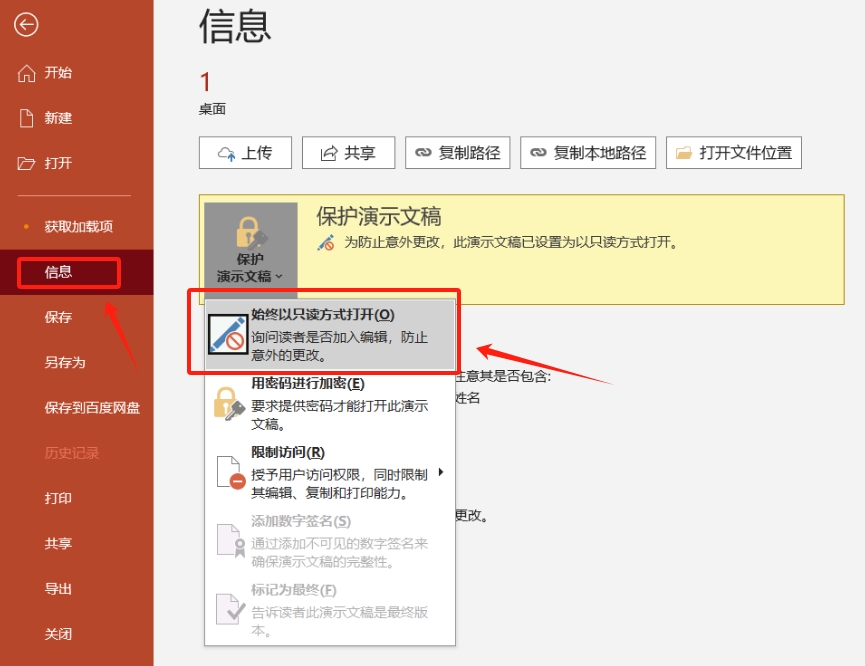
#只讀方式3:
#最後我們再來說PPT帶密碼的“只讀方式”,打開此方式下的PPT,就會看到彈出對話框,提示“輸入密碼以修改或以只讀方式打開”,也就是輸入密碼後點選【確定】,PPT就可以正常編輯;如果沒有密碼,點選【唯讀】開啟PPT,就無法編輯PPT。
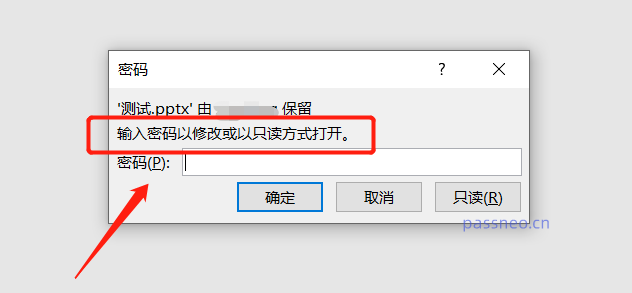
輸入密碼打開PPT,編輯完成後也是可以保存的,但下次再打開PPT還是會出現提示框,想要直接去除“只讀方式”,可以按以下方法操作。
透過密碼進入可編輯模式,然後將PPT進行“另存為”,彈出【另存為】對話框後,點擊下方【工具】選項清單中的【常規選項】;
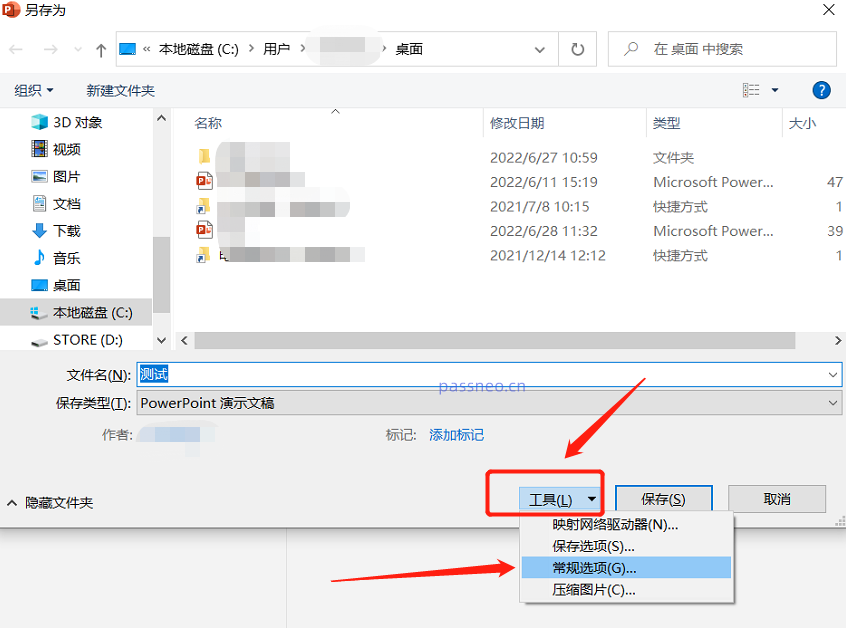
#彈出【常規選項】對話框後,可以看到【修改權限密碼】一欄裡已經存在密碼,將密碼刪除,變成空白格,然後保存文件,PPT帶密碼的「只讀方式」就解除了,再次開啟PPT就不會提示輸密碼。
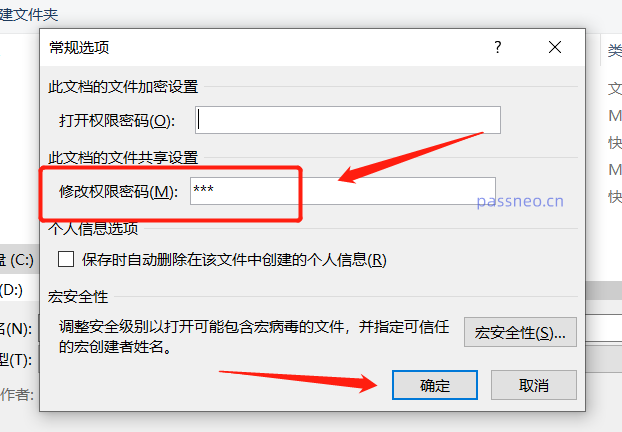
#可能有小夥伴會問,要是忘記密碼怎麼辦呢?沒有密碼,只能以“唯讀方式”開啟PPT,就無法進行“另存為”,也就無法解除“唯讀方式”了。
這種情況,我們可以藉助其他工具來解決問題。例如百事牛PPT密碼恢復工具,可以不用密碼,直接移除PPT的「唯讀方式」。
在工具中選擇【解除限制】模組,然後匯入PPT檔案即可。
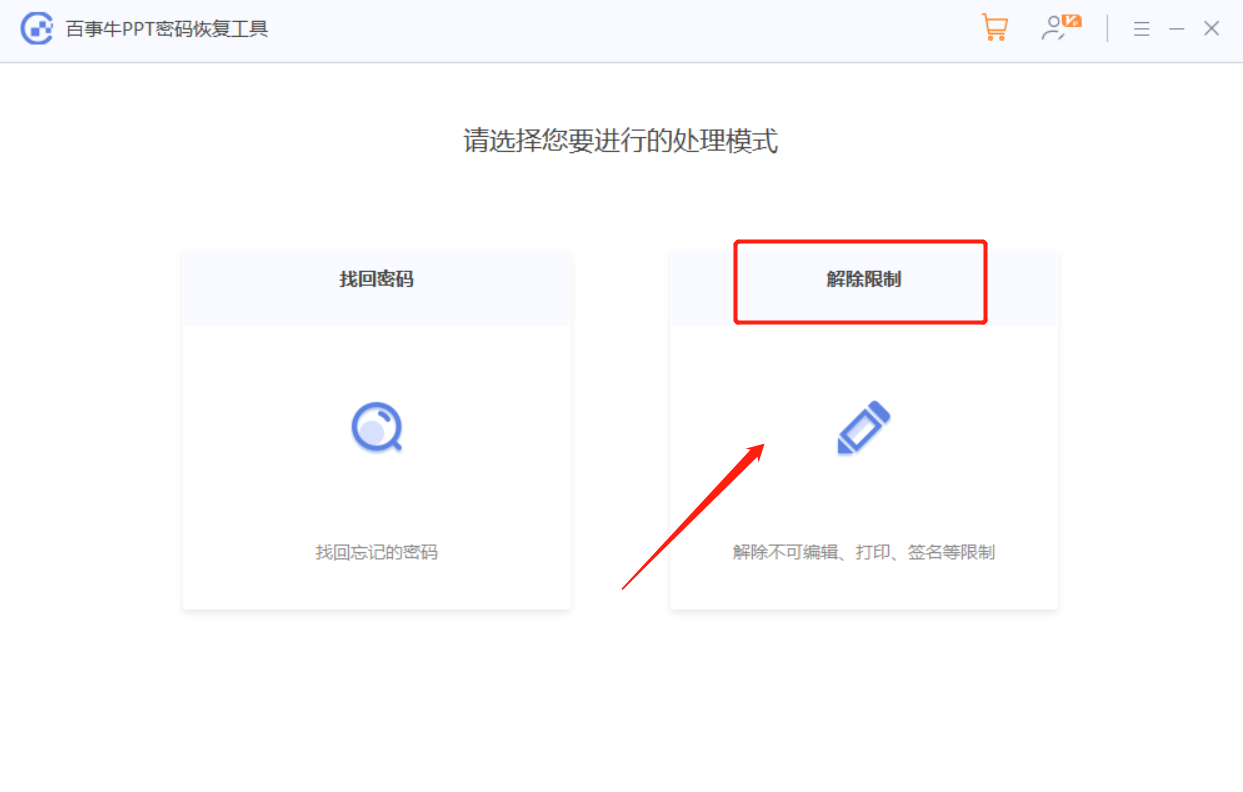
以上是為什麼PPT檔案變成了「唯讀」?的詳細內容。更多資訊請關注PHP中文網其他相關文章!




